Comment envoyer une invitation par email via Evalandgo ?
Evalandgo propose une plateforme d’envoi intégrée (disponible à partir du compte PRO) pour diffuser votre questionnaire directement par email. Vous pouvez ainsi personnaliser le contenu de vos messages, planifier vos campagnes, relancer les non-répondants, et suivre les performances de vos envois.
Étapes pour envoyer votre questionnaire par email
1. Importer vos contacts
Avant de lancer l’envoi, vous devez importer vos destinataires dans le module « Mes contacts ».

Besoin d'aide : Rendez-vous sur notre article de FAQ "Comment importer une liste de contacts ?"
2. Accéder à la plateforme d’envoi
- Rendez-vous dans l’onglet « Diffusion » de votre questionnaire
- Cliquez sur "Envoyer des emails"
En fonction de votre abonnement, le quota d'envois évolue :
- PRO : 2000 envois/mois
- PRO+ : 10 000 envois/mois
- Période d'essai 14 jours en compte FREE : 25 réponses accessibles
3. Configurer les options d'envoi
Adresse mail expéditeur :
Par défaut, les emails envoyés depuis la plateforme Evalandgo utilisent l’adresse suivante :
Si vous avez activé l’option marque blanche (disponible avec un compte PRO+), les emails sont envoyés avec l’adresse suivante :
Bon à savoir : Vous pouvez également authentifier votre propre nom de domaine pour envoyer vos questionnaires depuis une adresse email personnalisée (ex. : contact@votresociété.com).
Consultez notre article 👉 Comment authentifier votre nom de domaine ?
Consultez notre article 👉 Comment authentifier votre nom de domaine ?
Nom de l'expéditeur : Champ facultratif qui s’affichera dans la boîte de réception (ex. : “Sophie de l'équipe RH”)
Objet du mail : Indiquer l'objet qui sera visible par vos destinataires.
4. Choisir ou créer un modèle d'email
- Utilisez le modèle par défaut, ou
- Cliquez sur "Nouveau modèle" pour personnaliser :
- Logo
- Couleurs
- Contenus textuels
- Texte du bouton
- Liens, images, tableaux,

N'oubliez pas de donner un nom à votre modèle avant de l'enregistrer.
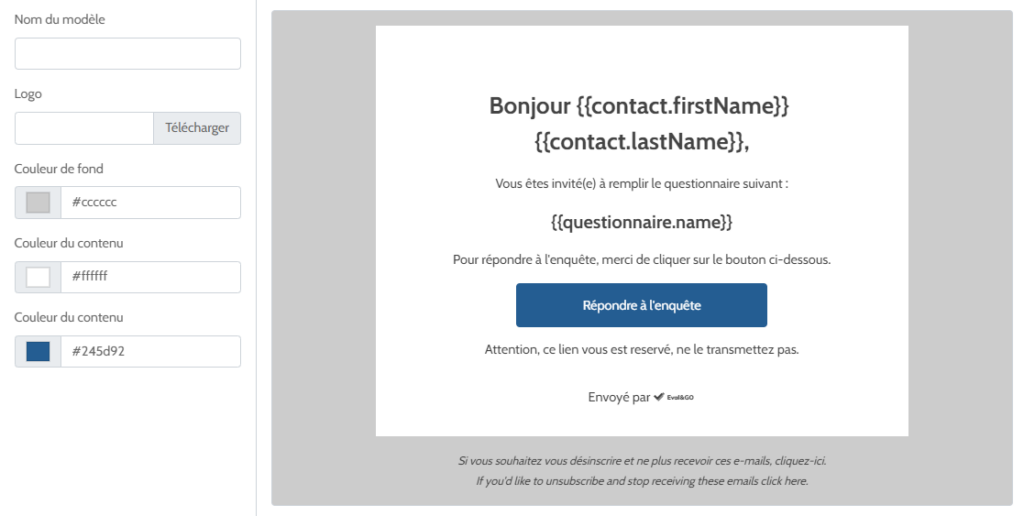
5. Sélectionner les destinataires
- Choisissez un contact ou plusieurs groupes de contacts
6. Paramétrer une campagne (PRO+)
- Email de réponse personnalisé
- Mode anonyme : réponses non associées aux contacts
- Autoriser plusieurs réponses avec le même lien
- Planifier l'envoi : choisissez la date et l'heure
Relance de vos destinataires
La plateforme vous permet de relancer les personnes n’ayant pas encore répondu ou n'ayant pas terminé de répondre.
1. Accéder à ses envois
- Cliquez sur le module "Diffusion" puis "Suivi des envois"
- Visualisez vos camapgnes avec leur objet, date, statut, taux de délivrabilité...
2. Cliquez sur "Envoyer une relance"
- Définissez un nouveau nom d'expéditeur et un objet de relance
- Choisissez un modèle existant ou créez-en un nouveau
3. Sélectionnez les destinataires à relancer
- Sélectionnez les répondants avec statut "pas commencé" ou "en cours"

4. Programmez ou envoyez la relance
- Cliquez sur "Programer l'envoi" pour planifier
- Ou "Envoyer" pour lancer immédiatement
Articles associés
- Comment importer mes contacts
- Comment authentifier mon nom de domaine ?
- Comment activer la marque blanche dans mon questionnaire ?
Besoin d'aide ?
Notre équipe est disponible via le chat pour vous accompagner dans la configuration et l’envoi de vos campagnes emails.
Related Articles
Comment relancer les destinataires qui n’ont pas répondu à votre questionnaire ?
Pour maximiser votre taux de réponse, Evalandgo vous permet de relancer facilement par email les personnes qui n’ont pas encore répondu à votre enquête ou qui l’ont commencée sans la terminer. Cette option est disponible uniquement si vous avez ...Combien d’e-mails puis-je envoyer avec Evalandgo ?
Pour garantir une bonne délivrabilité et éviter les envois vers un grand nombre d’adresses invalides, Evalandgo applique un rythme d’envoi progressif lors de vos premières campagnes. Progression des envois 1ère étape : 100 e-mails/heure 2e étape : ...Comment créer un contact individuel dans Evalandgo ?
Créer un contact individuel vous permet d’ajouter manuellement une personne à votre liste pour lui envoyer un questionnaire ou l’ajouter à une campagne. C’est rapide, personnalisable et idéal pour les ajouts ponctuels. 1. Etapes pour créer un contact ...Comment limiter un questionnaire Evalandgo à une seule réponse par personne ?
Par défaut, vos répondants peuvent remplir un questionnaire plusieurs fois. Si vous souhaitez limiter la participation à une seule réponse par personne, vous pouvez le faire facilement, que votre questionnaire soit partagé de manière anonyme ou ...Comment clôturer un questionnaire sur Evalandgo ?
Vous pouvez clôturer votre questionnaire de manière automatique à une date précise ou manuellement à tout moment. Cette fonctionnalité est idéale pour limiter la période de collecte des réponses et maîtriser votre enquête. Clôturer automatiquement ...